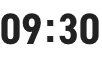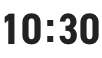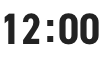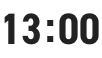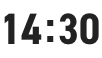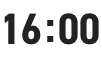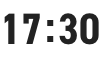TCP/IPの設定 MAC OS Ⅹ 10.10
【注意事項】
以下の設定は別のネットワーク(ISP)に接続する設定を考慮しておりません。ご注意ください。
Mac OS 10.8のシステムに関する設定変更作業をする為には、「コンピュータの管理者」というユーザ権限でログインしている必要があります。
「制限」ユーザでログインしている場合、設定変更などが出来ない場合があります。ご注意ください。
- メニューバーの「アップルメニュー」から「システム環境設定」をクリックします。
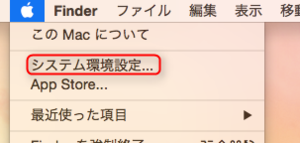
- 「システム環境設定」が表示されます。「ネットワーク」をクリックします。
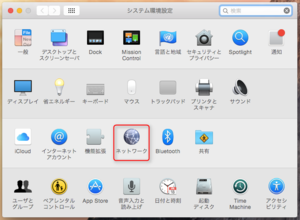
- 「ネットワーク」が表示されます。左側の一覧より「内蔵Ethernet」を選択し、「ネットワーク環境を編集」をクリックします。

- 新規接続設定を作成します。
「ネットワーク環境」画面の「+」ボタンをクリックします。

- 「ネットワーク」画面に戻ります。
「ネットワーク環境」のリストより④で任意入力された設定名をクリックします。
※ここではCATVと設定しています。
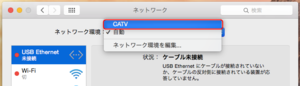
- 「詳細」画面が表示されます。
「TCP/IP」タブの中の「DHCPリースを更新」ボタンをクリックします。
※「DHCPリース更新」ボタンをクリック後、ネットワーク情報が自動的に更新されます。
「IPv4アドレス」等が正しく取得(表示)されない場合には、インターネット接続ができません。
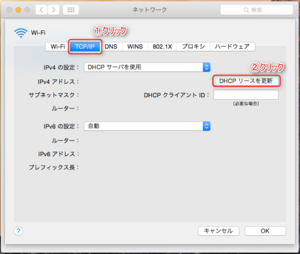
- 「ネットワーク」画面に戻ります。左上の閉じる(●)をクリックして、画面を閉じます。
以上で、Mac OS X 10.10 TCP/IPの設定は完了です。
お問い合せはこちら





 サービスのご案内
サービスのご案内 おトクな情報
おトクな情報 料金案内
料金案内 よくあるご質問
よくあるご質問